Hướng dẫn 2 cách chụp màn hình iPhone 7/7 Plus đơn giản nhất
Nội dung
Chụp màn hình iPhone 7/7 Plus là một trong những thao tác cơ bản nhưng lại rất cần thiết với người dùng. Nhìn chung các cách chụp không khác gì của những phiên bản iPhone trước như iPhone 6, 6s, 6 Plus,... Tuy nhiên với việc trang bị nút Home cảm ứng lực nhấn, cách chụp ảnh màn hình có đôi chút khác biệt so với những dòng máy khác. Bài viết dưới đây sẽ cập nhật cho các bạn 3 cách để chụp đẹp đơn giản và mới nhất.
Những cách chụp màn hình iPhone 6/6 plus và 7/7 Plus
Cách 1: Sử dụng phím bấm vật lý (Cách chụp truyền thống)
+ Mở ứng dụng bạn muốn chụp ảnh màn hình và đi đến chính xác màn hình trên mà bạn muốn chụp.
+ Trên iPhone nhấn và giữ nút Power (nút nguồn) ở cạnh phải, đồng thời chạm vào nút Home trong khoảng thời gian đó (điều này giúp đảm bảo bạn không kích hoạt Touch ID hoặc Siri một cách tình cờ khi đang cố chụp ảnh màn hình).
+ Màn hình nháy sáng và tiếp đó, bạn sẽ nghe thấy âm thanh chụp hình quen thuộc, và ảnh chụp màn hình sẽ được lưu vào Tất cả Ảnh (hoặc Camera Roll nếu bạn không sử dụng iCloud Photo Library).
Xem thêm:
Địa chỉ thay màn hình iPhone Quận 1 uy tín
Bảng giá thay màn hình iPhone 14 Pro Max uy tín, chất lượng
Cách 2: Chụp ảnh màn hình iPhone 7, 7 Plus bằng phím ảo trợ năng AssistiveTouch
Bước 1: Bật phím Home ảo (AssistiveTouch) teen iPhone. Tại màn hình điện thoại -> Chọn Settings (Cài đặt) => General (Cài đặt chung) => Accessibility (Trợ năng) => AssistiveTouch => Bật.
Bước 2: Sau khi kích hoạt phím Home ảo thành công -> Bạn chọn biểu tượng hình tròn màu trắng trên màn hình => Chọn Device (Thiết bị) => Chọn More (Thêm) => Chọn Screenshot (Chụp ảnh màn hình) để chụp màn hình iPhone 7, 7 Plus
Để tìm ảnh chụp màn hình iPhone 7/7 Plus, bạn vào phần Photos >>> Cuộn xuống Screenshot. Nhấp vào để Xem, Chỉnh sửa hoặc Chia sẻ ảnh.
Trên đây là 2 cách chụp màn hình iphone mau nhất để bạn có thể chụp lại những hình ảnh đáng nhớ trên điện thoại iPhone7/7 Plus nhanh chóng mà không cần máy tính. Chúc các bạn thành công với giải pháp trên !!
Bệnh Viện Điện Thoại, Laptop 24h ➡ BEST CARE FOR YOUR MOBILE...
✈ Website: chamsocdidong.com
✈ Địa chỉ 1: 1114 - 1112 Ba Tháng Hai, P.12, Q. 11, TP.HCM.
✈ Địa chỉ: 418 Nguyễn Trãi, Phường 8, Quận 5, TP.HCM
✈ Địa chỉ: 652 Đường 3 Tháng 2, P.14, Quận 10, TP. HCM
✈ Địa chỉ: 249 Trần Quang Khải, P. Tân Định, Q.1, TP.HCM.
☎ Tổng Đài Sửa chữa: 1900.5555.34
☎ Tổng Đài bán lẻ thiết bị công nghệ : 1900.0351
✈ Hotline hỗ trợ cấp tốc: 01288.242424
Có thể bạn chưa biết:
- Thay màn hình iPhone 14 uy tín, lấy ngay trong ngày
- Thay màn hình iPhone 13 giá rẻ, uy tín nhất hiện nay
- Dịch vụ thay màn hình iPhone 14 Pro tại TP HCM
- Dịch vụ thay màn hình iPhone 15 Pro Max tại TP HCM
- Thay màn hình iPhone 12 Pro chính hãng, giá rẻ
- Thay màn hình iPhone 13 Pro bao nhiêu tiền rẻ nhất tại TP HCM
- Thay màn hình iPhone 13 Mini bao nhiêu tiền rẻ nhất tại TP HCM
- Tham khảo giá thay màn hình iPhone 11 lấy liền
- Bảng giá thay màn hình iPhone 11 Pro chính hãng tại TP HCM
- Dịch vụ thay màn hình iPhone 11 Pro Max giá rẻ
- Tham khảo thay màn hình iPhone 16 Pro Max chính hãng tại TP HCM
- Dịch vụ thay màn hình iPhone 16 Pro chính hãng tại TP HCM
- Thay màn hình iPhone 16 Plus hết bao nhiêu tiền tại TP HCM
- Hướng dẫn khắc phục iPhone 12 Pro Max bị đơ màn hình
- Dịch vụ sửa chữa màn hình iPhone bị sọc nhanh nhất
Bài liên quan
Friday, 23/05/2025
Điện thoại bị trắng màn hình khi đang sử dụng? Nguyên nhân có thể là do lỗi sản xuất, máy bị vô nước hoặc màn hình điện...
Wednesday, 21/05/2025
Không thể đăng xuất iCloud là tình trạng máy không thể thoát tài khoản, ảnh hưởng đến quyền riêng tư và quản lý dữ...
Tuesday, 20/05/2025
Màn hình iPhone bị hở viền không chỉ gây mất thẩm mỹ mà còn tiềm ẩn nhiều rủi ro. Hiểu rõ nguyên nhân, biết cách xử lý...
Monday, 19/05/2025
Bài viết tổng hợp 15 cách tiết kiệm pin Samsung hiệu quả và dễ thực hiện nhất thường được mọi người áp dụng. Xem ngay...











 Sửa Điện Thoại
Sửa Điện Thoại






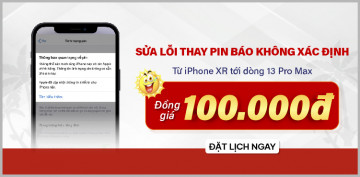









Hỗ trợ hỏi đáp 24/7 ( 0 bình luận )
Xem thêm
Thu gọn